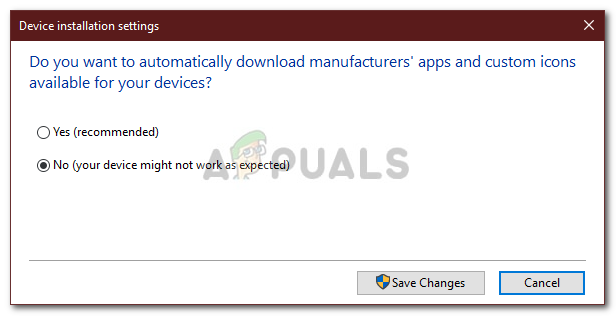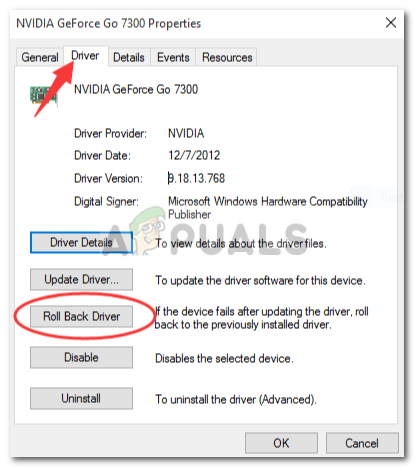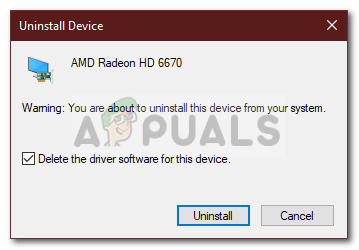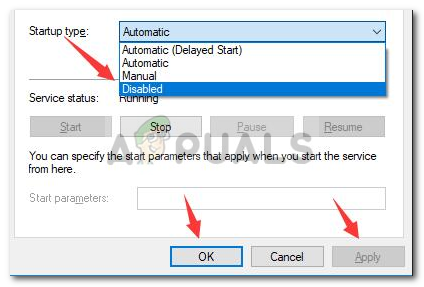El ‘ La configuració del maquinari ha canviat ’Sovint apareix el quadre de missatge a causa d’una actualització recent del controlador de la targeta de vídeo o d’una actualització de Windows que fa que el controlador no funcioni correctament. El problema es va enfrontar principalment als usuaris de targetes gràfiques AMD. La causa del problema per a ells van ser les actualitzacions publicades per AMD per als seus controladors de targeta gràfica. Quan es van alliberar els controladors, Windows 10 va actualitzar automàticament els controladors de l'adaptador de vídeo del sistema a causa dels quals va aparèixer el quadre de missatge.
No obstant això, per a alguns usuaris, això es va convertir en una cosa permanent, ja que van començar a rebre el mateix diàleg de missatges cada vegada que arrencaven el sistema operatiu. Aquest problema sol ser molt molest, però, la solució és bastant senzilla. Aquest article us mostrarà com podeu resoldre el problema seguint algunes solucions senzilles.

La configuració del maquinari ha canviat
Què provoca el problema 'La vostra configuració de maquinari ha canviat' a Windows 10?
Bé, pel que hem recuperat, aquest problema sovint es deu als motius següents:
- Actualització de Windows o controlador recent - En alguns casos, el problema s'ha produït a causa d'una actualització recent del vostre sistema operatiu o del controlador de l'adaptador de vídeo.
- Servei AMD - Si feu servir un adaptador de vídeo AMD, el problema també es pot deure a un dels vostres serveis AMD que s'estan executant.
Aquest problema no és tan genèric i es pot tractar fàcilment aplicant una o dues solucions simples. Per aïllar el problema, seguiu les solucions que es donen a continuació.
Nota:
Si les solucions donades no us funcionen, haureu d’aturar el Windows per actualitzar els controladors de dispositiu. A continuació s’explica com fer-ho:
- Aneu al vostre Escriptori , feu clic amb el botó dret a ' Aquest PC ’I seleccioneu Propietats .
- Fer clic a Configuració avançada del sistema .

Propietats del sistema
- Canvieu a Maquinari i feu clic a ' Configuració d'instal·lació del dispositiu '.
- Seleccioneu ' No, deixeu-me escollir què fer '.
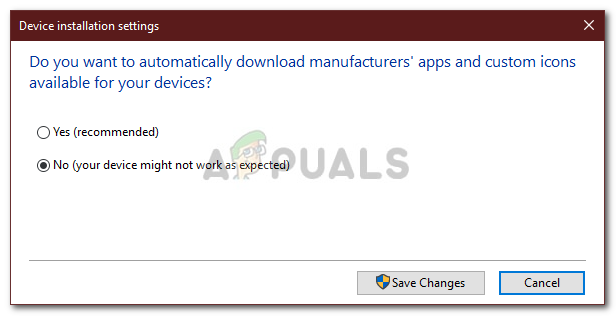
Canvi de la configuració d’instal·lació del dispositiu
- Feu clic a ' Guardar canvis '.
Assegureu-vos de provar primer les solucions per veure si us funcionen bé. Si no ho fan, feu aquest canvi a la configuració d’instal·lació del dispositiu i, a continuació, proveu la solució 1 i 2 que es mostra a continuació.
Solució 1: retrocedeu el controlador de la targeta de vídeo
Com hem esmentat anteriorment, el problema es pot produir de vegades amb una actualització recent del controlador de la targeta de vídeo. Per tant, en aquest cas, la solució seria tornar a la darrera versió on no apareixia el problema. Per fer-ho, seguiu les instruccions següents:
- Aneu al menú Inici, escriviu Gestor de dispositius i obriu-lo.
- Amplieu el fitxer Adaptadors de pantalla llista.
- Feu clic amb el botó dret al controlador de la targeta de vídeo i seleccioneu Propietats .
- Canvieu a Detalls fitxa.
- Feu clic a ' Torna enrere ’Per tornar el controlador a l’última versió estable.
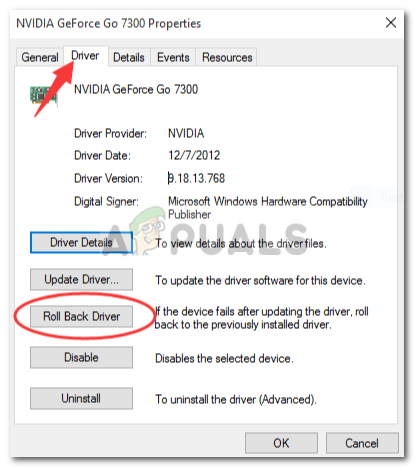
Detalls del controlador de targeta gràfica
- Espereu que completi i reinicieu el sistema.
- Consulteu si el problema està aïllat.
Solució 2: instal·leu manualment el controlador de l'adaptador de vídeo
De vegades, tornar enrere el controlador de l'adaptador de vídeo no fa el truc, en aquest cas haureu de tornar a instal·lar el controlador de la targeta de vídeo manualment. Per fer-ho, haureu de descarregar l’última versió estable del controlador de la targeta de vídeo des del lloc web del fabricant i després instal·lar-la. Abans d’això, seguiu les instruccions donades:
- Obriu el fitxer Gestor de dispositius .
- Amplieu el fitxer Adaptadors de pantalla llista.
- Feu clic amb el botó dret al controlador de l'adaptador de vídeo i seleccioneu ' Desinstal·la el dispositiu '.
- Marqueu el Suprimiu el programari del controlador d'aquest dispositiu '.
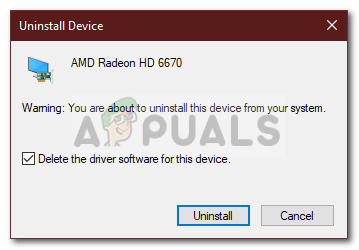
Desinstal·lació del controlador de gràfics
- Espereu que es completi.
- Ara aneu al lloc web del fabricant i descarregueu l’última versió estable del controlador de l’adaptador de vídeo.
- Instal·leu el controlador i reinicieu el sistema.
- Vegeu si soluciona el problema.
Solució 3: desactivació del servei AMD
Si utilitzeu una targeta gràfica AMD i trobeu l'esmentat error, aquesta solució és la vostra. En el vostre cas, podeu evitar que aparegui el diàleg de missatges a cada arrencada deshabilitant un servei AMD determinat. A continuació s’explica com fer-ho:
- Premeu Winkey + R obrir Correr .
- Escriure services.msc i premeu Intro.
- A la finestra de serveis, cerqueu el fitxer Utilitat d’esdeveniments externs d’AMD i feu-hi doble clic.
- Canvia el Tipus d'inici a Desactivat .
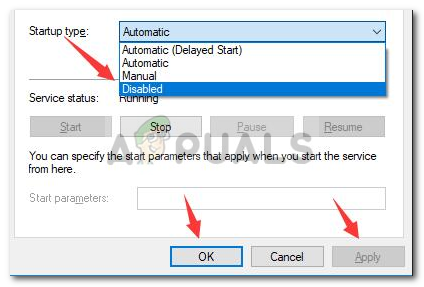
Desactivació del servei AMD
- Encertat Aplicar i després feu clic a D'acord .
- Reinicieu el sistema per veure si ha funcionat.